Все способы:
Способ 1: Проверка даты и времени
Ошибка 0x80072f8f обычно связана с неправильной датой или временем на вашем компьютере. Это происходит потому, что при активации Windows 10 используется защищенное (SSL) соединение для проверки лицензии, и если эти показатели значительно отличаются от актуальных, SSL-соединение может быть нарушено, приводя к ошибке.
Чтобы устранить неполадку, нужно проверить и при необходимости скорректировать дату и время на компьютере. Это можно сделать, нажав на соответствующий индикатор в правом нижнем углу экрана и выбрав «Изменить дату и время». Если значения установлены неправильно, исправьте их и перезагрузите компьютер. После этого попробуйте активировать Windows 10 снова.
Подробнее: Как поменять время и дату на компьютере с Windows 10

Способ 2: Временное отключение брандмауэра
Брандмауэр Windows может блокировать некоторые функции активации, следствием чего становится появление ошибки 0x80072f8f. Он предназначен для защиты компьютера от вредоносного программного обеспечения и нежелательного трафика, но иногда способен заблокировать безопасные процессы, такие как активация.
Чтобы временно отключить брандмауэр Windows, вам нужно открыть «Параметры», перейти в раздел «Обновление и безопасность», выбрать «Безопасность Windows», затем «Брандмауэр и защита сети», после чего нажать «Включить или выключить брандмауэр Windows». В открывшемся меню вы можете временно отключить брандмауэр, но не забудьте включить его снова после активации Windows.
Подробнее: Как отключить / включить брандмауэр в Windows 10
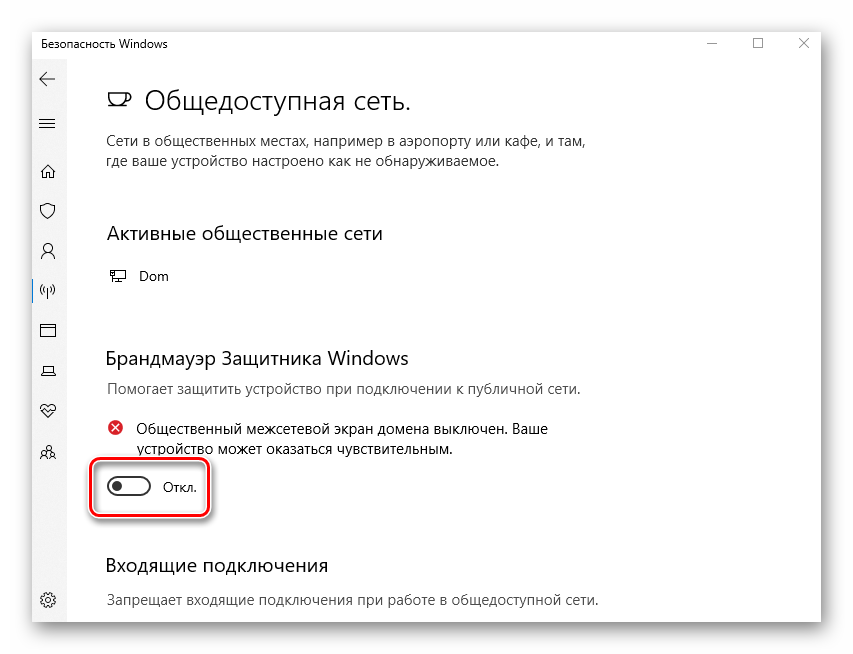
Способ 3: Редактирование реестра
Ошибка 0x80072f8f может появиться из-за проблем, возникшим в системном реестре. В таком случае потребуется перейти в редактор и внести изменения в конфигурацию определенного параметра. Делается это следующим образом:
- Любым доступным способом откройте «Редактор реестра», после чего, воспользовавшись древовидной структурой каталогов в левой части интерфейса, проследуйте по указанному ниже пути:
HKEY_LOCAL_MACHINE\SOFTWARE\Microsoft\Windows\CurrentVersion\Setup\OOBEЧитайте также: Как открыть «Редактор реестра» в Windows 10
Примечание! Вы можете перейти в целевой каталог мгновенно, воспользовавшись адресной строкой в верхней части окна. Вставьте туда представленную выше строку и нажмите Enter.
- Перейдя в папку «OOBE», найдите файл с названием «MediaBootInstall» и откройте его параметры. Для этого нажмите по нему правой кнопкой мыши и в появившемся контекстном меню выберите пункт «Изменить».
- В открывшемся окне параметров, введите в поле «Значение» цифру «0» (ноль) и щелкните по кнопке «ОК», чтобы сохранить внесенные изменения.
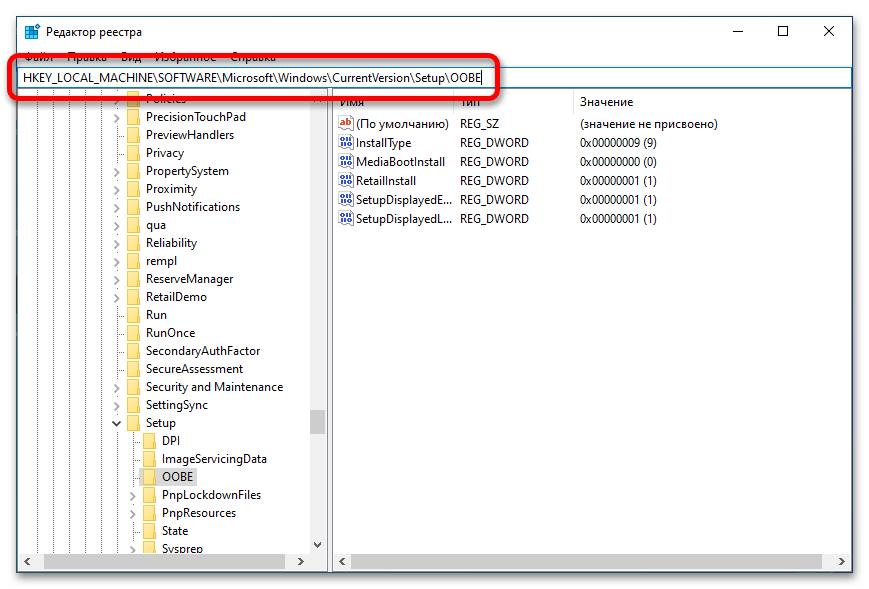
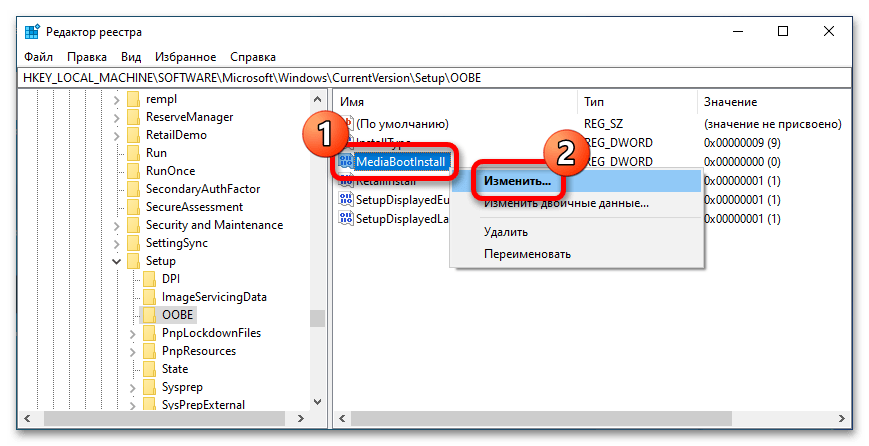
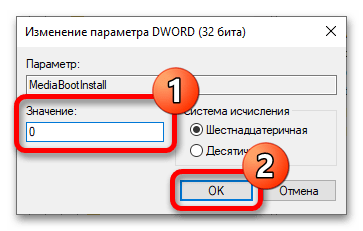
Если ошибка 0x80072f8f возникает при попытке активировать Windows 10, тогда дополнительно потребуется сбросить таймер активации. Делается это в «Командной строке», запущенной от имени администратора. В ней введите представленную ниже команду и нажмите Enter для ее выполнения.
slmgr /rearm
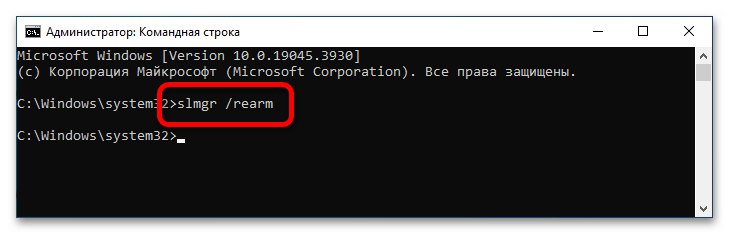
Читайте также: Как запустить «Командную строку» от имени администратора в Windows 10
После успешного выполнения указанной команды перезапустите компьютер, чтобы все внесенные изменения зарегистрировались в операционной системе.
Способ 4: Сброс сети
Ошибки активации Windows, включая 0x80072f8f, могут возникать из-за проблем с сетью. Один из способов их устранения — сброс настроек сети. На нашем сайте уже есть подробная статья на эту тему. Рекомендуем ознакомиться с ней, чтобы узнать все детали. Помните, что сброс сети может привести к временному отключению от интернета, поэтому убедитесь, что у вас есть все необходимые данные для повторной настройки сети.
Подробнее: Способы сброса сетевых параметров в Windows 10
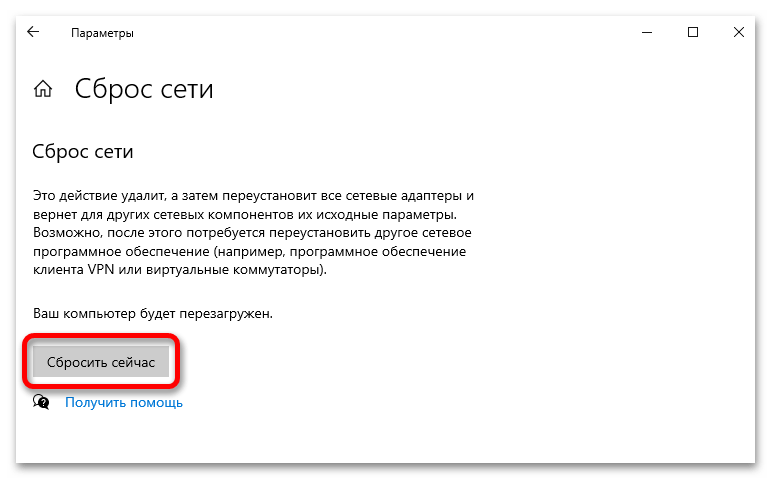
Способ 5: Проверка целостности системных файлов
В некоторых случаях ошибка 0x80072f8f может быть вызвана повреждением системных файлов. Для их проверки и восстановления можно воспользоваться предустановленными инструментами операционной системы SFC (System File Checker) и DISM (Deployment Image Servicing and Management).
На нашем сайте вы найдете детальную статью, которая объясняет, как использовать эти инструменты для проверки и восстановления системных файлов. Рекомендуется ознакомиться с ней, чтобы узнать все подробности этого процесса. Помните, что эта процедура может занять некоторое время.
Подробнее: Проверка целостности системных файлов в Windows 10
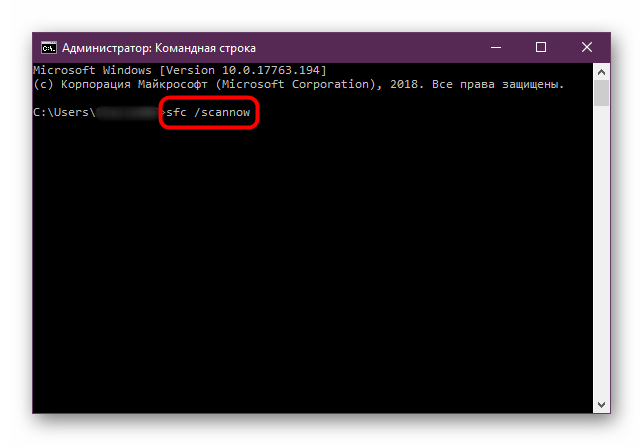
Способ 6: Восстановление работы Microsoft Store
Ошибки активации Windows, включая 0x80072f8f, могут возникать из-за отсутствия на компьютере предустановленного приложения Microsoft Store. Это может произойти, например, если оно было случайно или специально удалено. Его восстановление поможет устранить эту проблему.
На нашем сайте есть подробная статья, которая шаг за шагом рассказывает, как выполнить восстановление Microsoft Store. Это может помочь устранить проблему и вернуть операционную систему к нормальной работе.
Подробнее: Как восстановить удаленный Магазин Windows 10
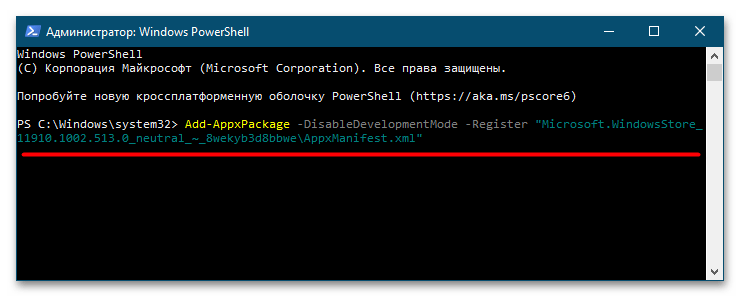
Примечание! Помните, что восстановление работы Microsoft Store может потребовать административных прав и должно быть выполнено с осторожностью, чтобы не вызвать дополнительные проблемы с системой.
Подробнее: Как получить права администратора в Windows 10
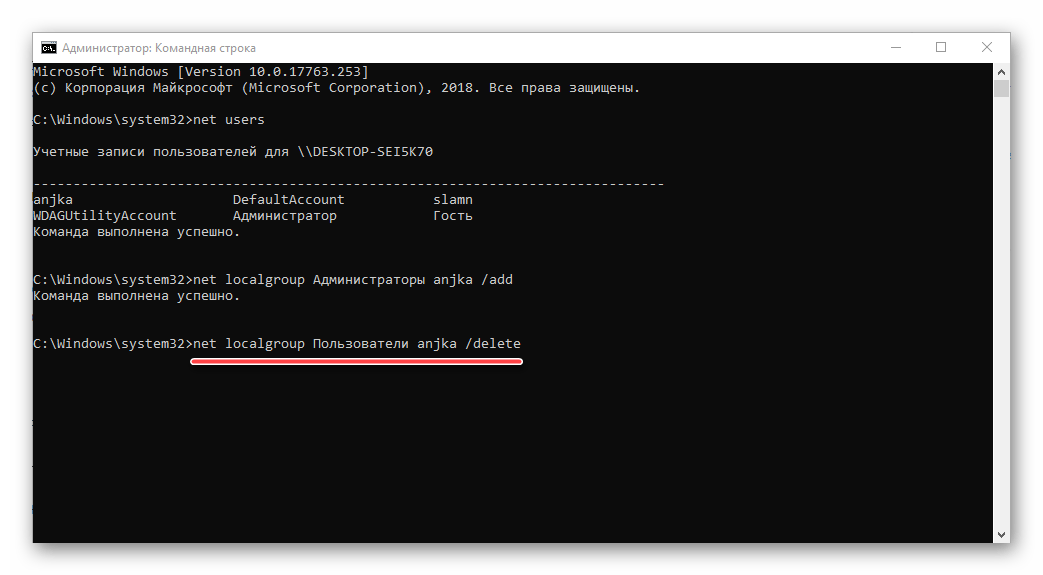
 Наша группа в TelegramПолезные советы и помощь
Наша группа в TelegramПолезные советы и помощь
 lumpics.ru
lumpics.ru

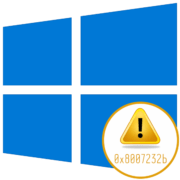


Задайте вопрос или оставьте свое мнение